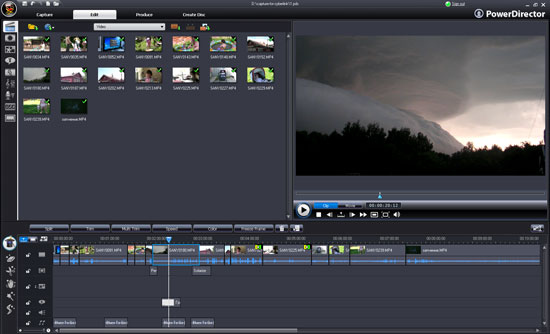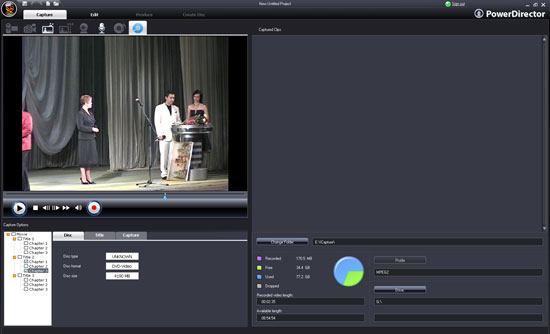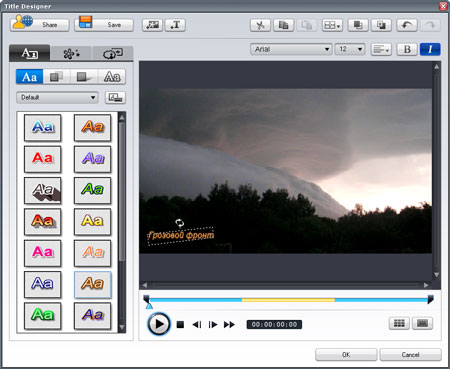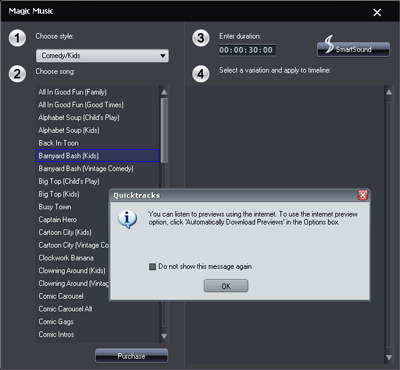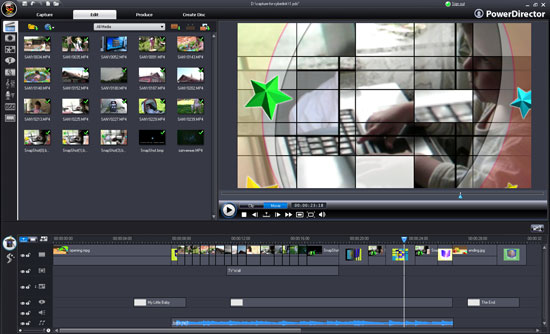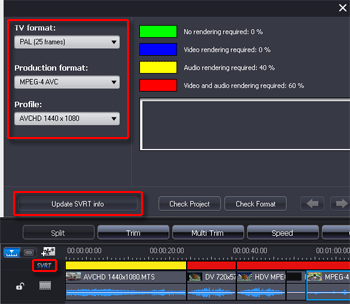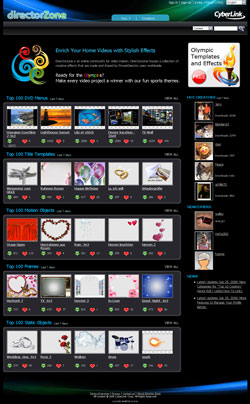К сожалению, до сих пор об этой программе в нашем разделе мы если и упоминали, то лишь мельком. И совершенно незаслуженно.
Основанная в 1996 году компания CyberLink Corp. занимается разработкой и производством мультимедиа-приложений, ассортимент ее продукции чрезвычайно широк. Впрочем, многие разработчики программного обеспечения зачастую грешат стремлением к одному популярному маркетинговому ходу: "расширяй ассортимент и властвуй", если можно так выразиться. Проще говоря, чем больше наименований продуктов в корзине компании — тем шире кажущийся выбор. Зачастую многие продукты дублируют друг друга, являясь, по сути, производными от одной-единственной "базовой" программы — и все-таки при этом они различаются ценой и функциональностью, а также фирменными наименованиями.
В любом случае, как бы мы ни называли многочисленный парк Cyberlink-приложений клонами, одно приходится признать: любой продукт данной линейки являет собой стандарт качества и дизайна. Об одном таком пакете мы сегодня и поговорим.
- Установка, интерфейс, основные приемы работы
- Работа со звуком и субтитрами
- Magic-функции
- Поддержка форматов
- DirectorZone

Cyberlink PowerDirector или PowerProducer наверняка встречались владельцам различных мультимедийных устройств: в комплекте к некоторым платам захвата и видеокамерам прилагаются диски с драйверами и программным обеспечением. В составе последнего часто встречается герой сегодняшнего обзора, разрабатываемый иногда по заказу сторонней компании или для работы в паре с конкретным устройством (примеры такого симбиоза: Видеокамера JVC GZ-HD7ER, AVerMedia DVD EZ Maker USB Plus, Grand AV USB 2.0 Pro).
На странице программы вы можете видеть почти двукратную разницу в стоимости между двумя "воплощениями" одной и той же программы: PowerDirector 7 Ultra и PowerDirector 7 Deluxe. Само собой, помимо цены, продукты различаются и функциональностью. Подробный список различий мы приводить не станем (он доступен на сайте производителя), скажем лишь, что владельцам видеокамер прежних поколений (DV, DVD) беспокоиться не о чем: смело пользуйтесь "ограниченной" по функциональности Deluxe-версией.
Установка, интерфейс, основные приемы работы
К сожалению, русский язык в программе отсутствует. Будем надеяться, что, немного набрав в нашей стране популярности, данный пакет когда-нибудь обзаведётся переводом на великий и могучий.
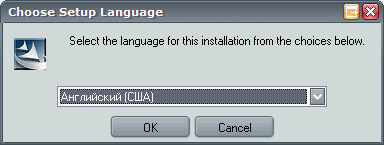
Установка программы длится пару минут, из них немалую часть отнимает распаковка мелодий SmartSound (что это такое, мы узнаем далее).
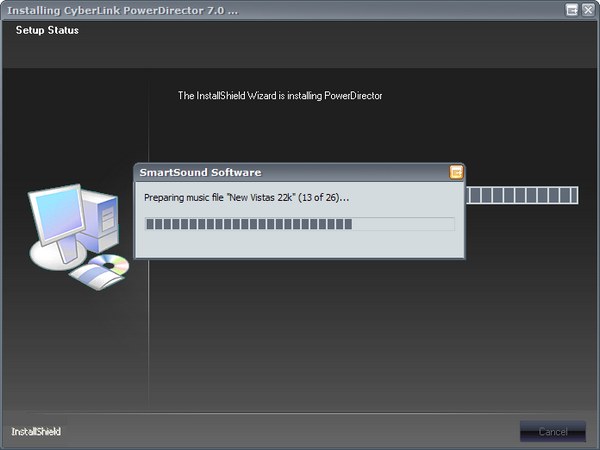
По окончании установки перезагрузка не требуется, а в списке служб Windows появляется новый модуль — Cyberlink RichVideo Service(CRVS), запускающийся автоматически от имени SYSTEM.
Данная служба позиционируется разработчиком как фирменная технология, облегчающая и ускоряющая монтаж видео. Его работа заключается в следующем: модуль RichVideo.exe запоминает основные (требующие времени для обработки) параметры проекта, такие, как точки смены сцен, порядок и настройки добавленных пользователем эффектов (панорамирование, масштабирование, частота кадров, баланс цвета и т.д.), и записывает всю эту информацию в файл. Так, благодаря фоновой работе этого модуля, анализ видео, загруженного в проект, будет проводиться лишь единожды — в последующем программе не придется заново искать сцены, вся необходимая информация уже сохранена и легко доступна.
Но вернемся к герою обзора. Хочется отметить необычный (для программы любительского назначения) интерфейс. Он напоминает внешний вид некоторых "серьезных" видеоредакторов: в профессиональной среде цветастые рюшки и переливчатые оттенки считаются дурным тоном, внешний вид программы должен быть аскетичным и (желательно) выдержанным в тёмной цветовой гамме, дабы не отвлекать пользователя от творческого процесса.
Рабочее окно программы построено по известному и достаточно распространенному принципу. В верхней его части расположены вкладки, ведущие к тому или иному этапу работы: Capture (Захват), Edit (Редактирование), Produce (Вывод результата в файл), Create Disk (Создание диска). Чуть ниже — копилка материала, с которым ведется работа, а также библиотеки эффектов, шаблонов титров, модуль расстановки глав, работы со звуком и иные необходимые для работы инструменты. За отображение перечисленных библиотек и модулей отвечают вертикально расположенные кнопки, оформленные в виде понятных каждому пиктограмм. В правой части находится окно видео с элементами управления проигрыванием, а внизу, конечно, таймлиния — основное поле деятельности любого монтажера.
Переход на первую вкладку, отвечающую за захват материала, приводит к полной трансформации рабочего окна программы. Но и здесь все управляющие элементы понятны с первого взгляда. В верхней части окна расположены в ряд пиктограммы устройств, при этом активные (выделенные белым цветом) иконки означают доступность в настоящий момент того или иного устройства: DV, HDV камеры, аналогового или цифрового тюнера, вебкамеры, микрофона или CD-DVD дисков. Последняя функция является довольно полезной, так как позволяет скопировать на жесткий диск для дальнейшей обработки не весь DVD-фильм целиком, а выбранные пользователем сцены.
Правая и нижняя части окна — это копилка захваченного/скопированного с дисков материала, а также различные настройки оборудования, сигнала и формата записи, изменяющиеся в зависимости от используемого источника материала.
По окончании захвата, следует перейти к обработке полученного материала, она производится, само собой, во вкладке Edit.
Человеку, впервые взявшемуся монтировать видео, перед началом работы достаточно помнить лишь, что все действия в данной программе производятся с помощью мышки. Например, чтобы удалить ненужную часть видеоотрезка, нужно зацепить курсором границу клипа и, не отпуская кнопки мыши, немного потянуть в сторону.
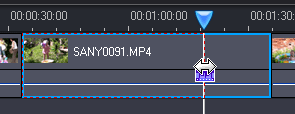
Во время этого действия курсор принимает форму двунаправленной стрелки, это означает, что пользователь может сдвигать границу клипа как влево, так и вправо.
Чтобы вставить между сценами переход, необходимо выбрать нужный (при этом в главном видеоокне отображается стилизованная анимация выбранного перехода), и, зацепив его мышью, перетащить на таймлинию, бросив точно на границе двух клипов.
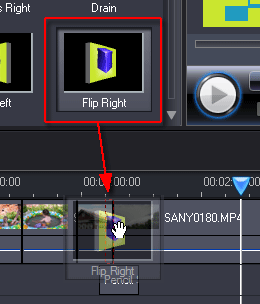
Впрочем, переходы здесь разрешены не только лишь между клипами: его можно установить и на границе последнего или первого клипа.
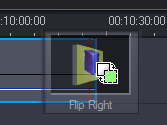
Таким же образом видеоклипам присваиваются и эффекты: простым перетаскиванием, однако бросать иконку эффекта нужно на сами клипы, а не в промежуток между ними. Но есть и хитрость: видите специальную дорожку Effect Track (1)?
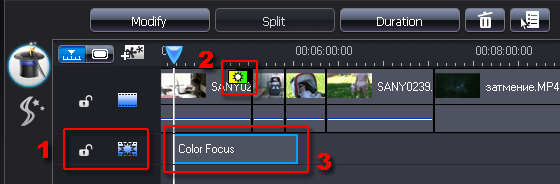
Обычный метод добавления к клипу эффекта приводит к появлению соответствующей пиктограммы в правом верхнем углу клипа (2). Так для чего нужна дополнительная дорожка эффектов?
Всё просто: например, мы хотим присвоить эффект не одному клипу, а сразу нескольким подряд, или вовсе не каким-то отдельным клипам, а некоторому отрезку таймлинии, как на рисунке. "Положив" выбранный эффект на дорожку Effect Track, мы тем самым заставили данный эффект работать на всем его протяжении, изменяя находящееся над ним видео (3). Нужно отдать должное разработчику программы — это довольно остроумное решение, значительно расширяющее возможности пользователя при работе с эффектами.
Работа со звуком и субтитрами
К сожалению, многие любительские видеоредакторы не рассчитаны на углубленную работу со звуком, а ведь звук бывает подчас важнее видеоряда. К счастью, в PowerDirector предусмотрена работа со звуковыми дорожками. Чтобы на таймлинии отделить звук от видео, нужно на выбранном клипе щелкнуть правой кнопкой мыши и выбрать из выпадающего меню команду Split Audio.
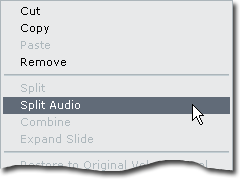
Звук отделится от видео, и расположится на одной из аудиодорожек таймлинии.

Теперь работать с этим звуком можно вне зависимости от видеопотока: сдвинуть влево-вправо по таймлинии, удалить ненужные участки, изменить скорость, отрегулировать уровень.
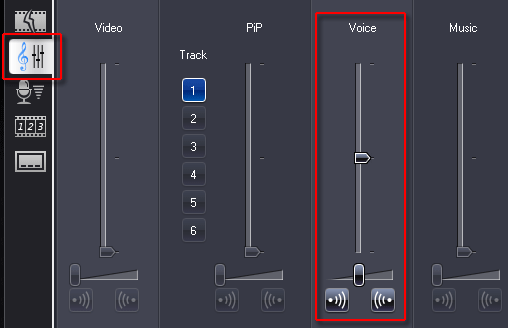
Отдельно хочется сказать еще об одном инструменте: Subtitle Room. Как видно из его названия, данный модуль позволяет вести работу с субтитрами, которые мы привыкли видеть на DVD-видео в качестве дополнительной опции. Примечательно, что субтитры эти можно как импортировать из текстового либо *.srt файла, так и экспортировать в *.srt файл, который впоследствии можно использовать в программах авторинга.
Встроенный редактор титров Title Designer поддерживает работу с несколькими текстовыми и графическими слоями, и может похвастаться достаточным количеством готовых стилей:
Анимация титров настраивается с помощью все тех же заготовок, при этом начальная анимация может отличаться от конечной. Всего в модуле 65 предустановок анимации.
Magic-функции
Настало время рассказать о Magic-функциях пакета. Эти функции призваны упростить работу с видео, свести вмешательство пользователя к минимуму (в разумных пределах, конечно). Так, при выделенном клипе в левой части таймлинии доступны следующие Magic-функции:
 | 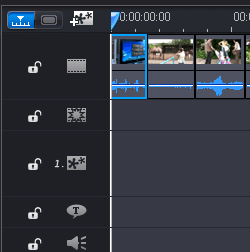 |
Щелчок по пиктограмме Magic-опции откроет скриншот её настроек
Вкратце основные возможности Magic-операторов:
| Magic Clean: цветокоррекция, исправление баланса белого, очистка видео от шума | ||
| Magic Cut: удаление ненужных эпизодов с целью сокращения времени фильма | ||
| Magic Fix: стабилизация "трясущегося" видео, коррекция размытых фото и эффекта "красных глаз" | ||
| Magic Style: трансформация видеоклипа в законченное оформленное видео | ||
| Magic Music: создание музыкального сопровождения, совпадающего по длительности с фильмом (используется SmartSound) |
Если щелкнуть по любому пустому месту на таймлинии, сняв выделение с клипа(ов), то из доступных останутся лишь две функции:

Но не спешите щелкать по перевернутой шляпе мага (Magic Movie Wizard). Прежде, чем создавать окончательный фильм, необходимо снабдить его музыкальным сопровождением. За эту операцию отвечает, как мы уже знаем, Magic Music. Щелчок по его пиктограмме откроет окно выбора музыкального сопровождения, где жирным шрифтом выделены композиции, входящие в состав SmartSound и уже имеющиеся на диске. Если щелкнуть по композиции, отсутствующей на диске, программа немедленно сообщит о возможности прослушать отрывок композиции, используя Интернет-соединение.
К сожалению, бесплатно скачать не отрывок, а целиком нужный звуковой материал не получится — библиотеки SmartSound стоят вполне реальных денег.

Впрочем, мы неплохо обойдемся и существующим набором музыки. Выберем любую подходящую композицию и поместим ее на музыкальную дорожку таймлинии, предварительно выставив требуемую продолжительность музыки:
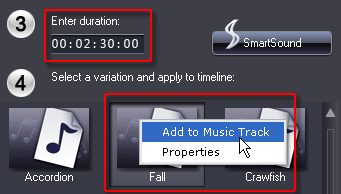
Наконец, можно создавать и фильм. Нажатие пиктограммы Magic Movie Wizard приведет к запуску пошагового "мастера":
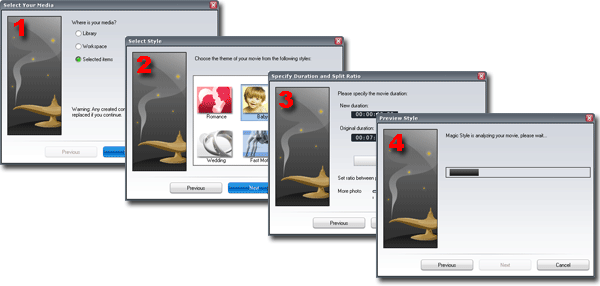
Здесь пользователю необходимо:
- определиться, какой материал включать в фильм (Library — всё, находящееся в копилке проекта; Workspace — все объекты, расположенные на таймлинии; Selected items — только выделенные объекты);
- выбрать звуковой файл, который будет являться музыкальным сопровождением (если вы уже воспользовались услугами Magic Music, то делать этого не нужно);
- выбрать одну из девяти тем оформления будущего фильма;
- выставить продолжительность создаваемого фильма;
- немного подождать.
Результат можно просмотреть в появившемся плеере (правда, в небольшом окошечке, зато со звуком).
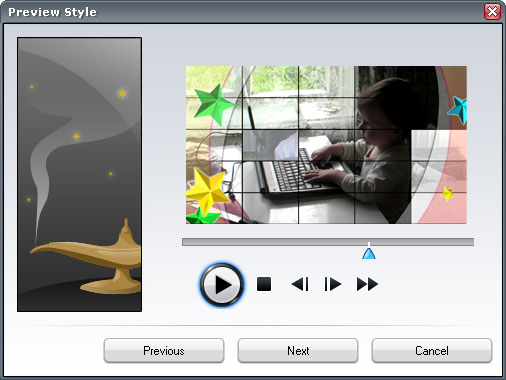
В зависимости от выбранной темы оформления, фильм будет иметь эффекты и переходы, создающие определенное настроение: детская тема — воздушные шарики, звездочки, пастельные тона; тема путешествий — анимированные транспортные средства, стилизованные географические карты с анимацией маршрута и т.д.
Теперь необходимо дать согласие на внесение изменений, сделанных программой:

После непродолжительной обработки на таймлинии будут расположены все элементы, вошедшие в фильм: надписи (текст их можно изменить), музыкальное сопровождение, клипы с добавленными эффектами и переходами.
Конечно, доверять программе создание фильма из дорогих сердцу кадров не совсем благоразумно. Однако можно предположить, что данный мастер создания фильмов как нельзя лучше подойдет для генерации ролика, служащего вступительными либо заключительными титрами к фильму — такой прием довольно часто используется. Для этого лучше выставить продолжительность ролика не более минуты, в таком случае титры будут представлять собой краткий экскурс по содержимому фильма. А свой текст, повествующий о месте, времени съемки и героях фильма, можно разместить поверх уже сгенерированного программой ролика.
Поддержка форматов
Поддержка различных видео-аудиоформатов — это вопрос, который каких-то пару лет назад был больным. Не существовало ни одной программы, которая могла бы корректно импортировать и обрабатывать все существовавшие в то время форматы. Еще хуже дело обстояло с перекодировкой материала: во время вывода готового фильма фактически любое видео в обязательном порядке подвергалось перекодированию. Это касается не только любительских видеоредакторов, но и любой программы профессионального назначения.
К счастью, в настоящее время разработчики все же вняли просьбам пользователей и пришли к выводу, что полное перекодирование не всегда полезно, а точнее, — всегда вредно. Если раньше в качестве исходного видео использовалось в основном DV, имеющее покадровое сжатие, коэффициент которого невелик (качество картинки практически не отличалось от качества несжатого видео), то теперь пользователь, являющийся владельцем MPEG-2 или AVCHD-камеры, загружает в видеоредактор уже сжатый материал. Сжатый настолько, что повторное его перекодирование, возможно, окончательно испортит остатки качества, присутствовавшие в исходнике.
Если в случае с MPEG-2 ситуацию спасал Mpeg Video Wizard, то практически все остальные форматы оставались жертвами перекодирования. Но, как уже сказано, многие видеоредакторы, наконец-то, научились работать, не перекодируя весь материал. Это умение распространяется в основном на программы из любительской ниши, и это понятно — профессионал не станет использовать любительскую видеокамеру, записывающую видео с сильным межкадровым сжатием наподобие AVCHD. Соответственно, и требования к видеоредактору у профессионала - другие.
Мы проведем эксперимент: загрузим в PowerDirector несколько видеофайлов разных форматов, снятых несколькими современными видеокамерами. Проверим, как программа справится с перекодированием (а точнее, неперекодированием) данного материала.
Разработчики компании CyberLink, встроив в PowerDirector возможность вывода видео без перекодирования, запатентовали её под названием SVRT — Smart Video Rendering Technology (технология умного рендеринга). Секрет технологии прост: если программа в состоянии вывести какое-либо видео без перекодирования, такое видео не станет пересчитываться, за исключением тех его участков, что были изменены пользователем. Любой добавленный эффект, наложенный текст — и видео станет пересчитываться. Убедиться в том, станет ли PowerDirector полностью перекодировать находящийся на таймлинии ролик, поможет функция отображения SVRT информации, вызываемая командой View -> SVRT Information:
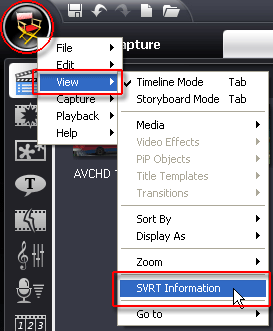
Данная команда вызывает появление окна модуля SVRT-информации и новой дорожки -SVRT.
Теперь пользователю необходимо выбрать формат файла, в который он собирается выводить свой фильм. В том случае, если выбранный формат совпадает с форматом файла, находящегося на таймлинии, цветная информационная полоска на дорожке SVRT станет либо зеленой, либо желтой (подробное описание цветовых значений находится здесь же, в окне SVRT-информации). Красным цветом SVRT сигнализирует о несовпадении аудио-видеоформатов, и, как следствие, о необходимости полного перекодирования материала.
В случае с HDV и AVCHD файлами с разными размерами кадра, как видим, всё в полном ажуре: видео не требует перекодирования (правда, звук в некоторых случаях все же пересчитывается).

К сожалению, разработчики программы, по всей видимости, совершенно забыли о существовании и немалой популярности еще одного стандарта видео: 720p. Это прогрессивное (в смысле отсутствия интерлейса) видео с размером кадра 1280x720, сжатое современным AVC. Такие файлы создают некоторые видеокамеры, например, Sanyo Xacti HD700. Однако, увы и ах, такой стандарт в выпадающем списке Profile отсутствует.

Хочется предупредить пользователя — обладателя современной AVCHD-видеокамеры: не удивляйтесь, если PowerDirector вдруг откажется работать без перекодирования с материалом, снятым вашей видеокамерой. Даже, несмотря на полное соответствие всех параметров файла требованиям программы: и AVC-кодек, и размеры, частота кадров... (Да-да, такое тоже бывает!). В таком случае остается лишь смириться и... Не отчаиваться, и не забывать следить за появлением на сайте программы патчей, исправляющих недочеты. Скорее всего, недоразумение с 720p в скором времени также будет устранено очередным дополнением (впрочем, одинокое частное пожелание вряд ли подвигнет разработчика на внесение в программу таких серьезных изменений).
DirectorZone
Отдельно от всего хотелось бы поделиться замечательной ссылкой на ресурс, созданный разработчиками данной программы. Этот ресурс — DirectorZone — является уникальной библиотекой дополнительных материалов: готовые меню DVD-дисков, шаблоны титров, статичные и анимированные графические объекты, рамки, кнопки и прочие рюшки всевозможных форм, размеров и стилей.
Уникальна данная библиотека не столько своим содержимым, сколько личностями авторов всех этих произведений. Они — такие же пользователи, как мы с вами. "Подписаться" на DirectorZone может каждый, процедура регистрации несложна. Если пользователь CyberLink PowerDirector 7 до сих пор не имеет учетной записи на данном ресурсе, об этой его "недоработке" программа будет напоминать постоянно:

Пользователь, имеющий учетную запись, в любой момент может перейти в DirectorZone, чтобы найти и скачать нужный ему шаблон или заготовку. Для этого достаточно щелкнуть пиктограмму земного шара, а в открывшемся браузере выбрать и скачать нужный объект.

Если вы захотите поделиться шаблоном собственной разработки — это можно сделать отсюда же, не покидая программы.

Кроме этого подарка, программа также имеет "прямую связь" с сервисами Flickr и Freesound, откуда можно загрузить дополнительные видео-аудио материалы.

Программа "легка на ходу", не требует слишком больших ресурсов: на "древнем" ноутбуке с процессором Pentium III программа вполне устойчиво работала с видеоматериалом стандартного (DV) разрешения. Конечно, после загрузки в PowerDirector HD-видео работа ощутимо затормозилась — оно и понятно, банально не хватило оперативной памяти и скорости процессора. Однако "вылетов" или "зависаний" программы ни разу не было замечено — еще один плюс разработчику, грамотно и скрупулезно относящемуся к своему детищу.